GMOインターネットグループの株主優待でConoHaの5,000円チャージがあります。ConoHaのサービスを使っている方が対象です。
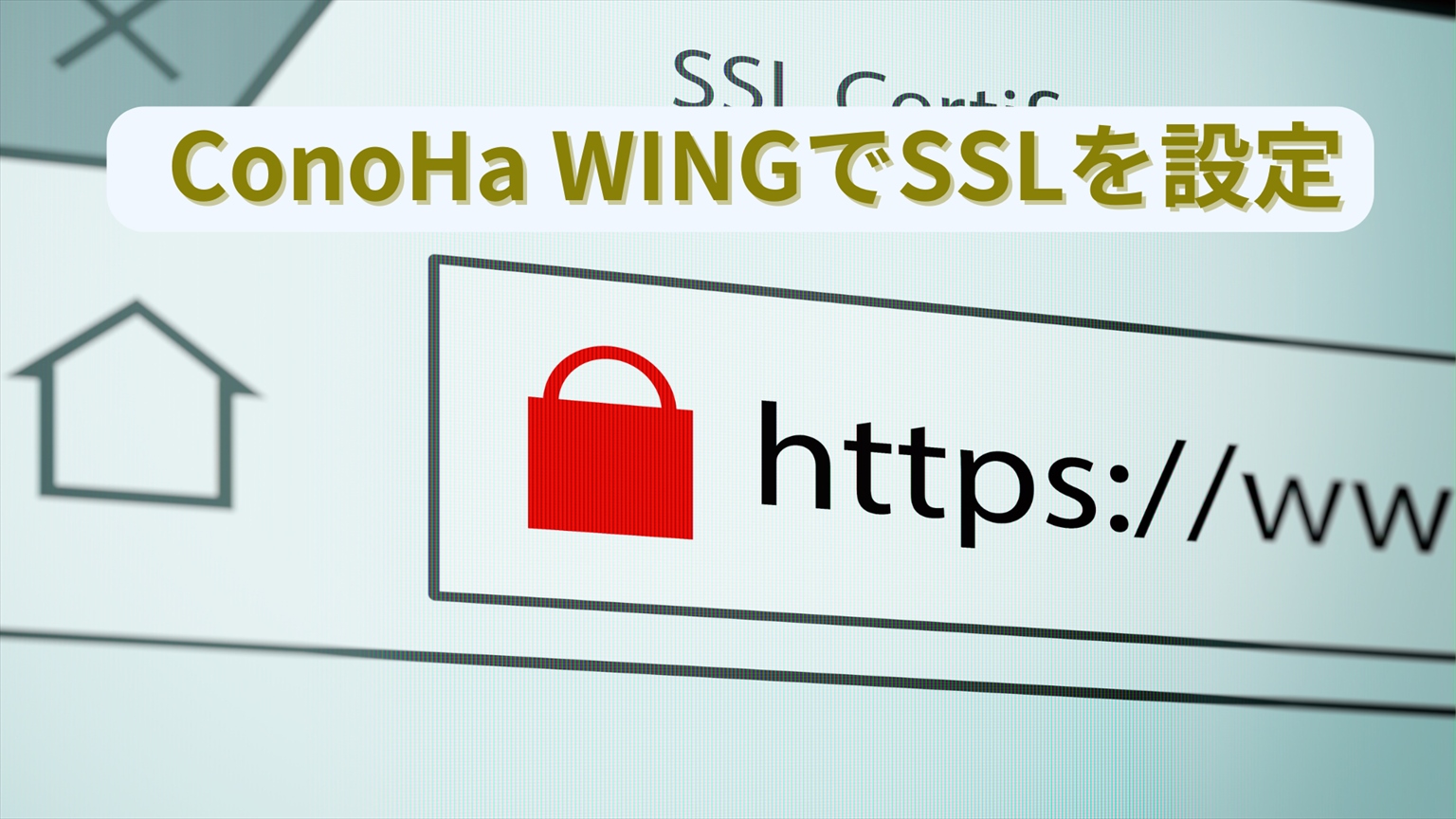
GMOインターネットグループの株主優待はConoHa WINGのほか多くのサービスから一つを選んで申請します。株主優待が送られても自分で申請しないと適用されないので注意してください。
GMOインターネットグループの株主優待についてはこちら
ConoHa WINGでSSLの設定をする方法をまとめます。多くのサイトで無料独自SSLが利用できます。Let’s Encryptです。ConoHa WINGでもLet’s Encryptが利用できます。
さらにConoHa WINGではオプションで年6,600円相当するアルファSSLが無料で利用できます。アルファSSLを利用する手順をまとめました。
アルファSSLはGMOインターネットグループの優待が使えるConoHa WING ![]() とお名前.com レンタルサーバー
とお名前.com レンタルサーバー ![]() のほかGMOグローバルサインHDのiCLUSTA+ byGMO
のほかGMOグローバルサインHDのiCLUSTA+ byGMO ![]() があります。
があります。
GMOグローバルサインHDはiCLUSTA+ byGMO ![]() の株主優待が利用できます。しかしながら2024年6月末の時点の1単元以上保有の株主が対象ですがこれを最後に株主優待は廃止になります。6ヶ月以上保有が条件になるので今から新規に購入しても株主優待の対象にはならないです。
の株主優待が利用できます。しかしながら2024年6月末の時点の1単元以上保有の株主が対象ですがこれを最後に株主優待は廃止になります。6ヶ月以上保有が条件になるので今から新規に購入しても株主優待の対象にはならないです。
ConoHa WINGのページ ![]() のSSLの仕様です。
のSSLの仕様です。
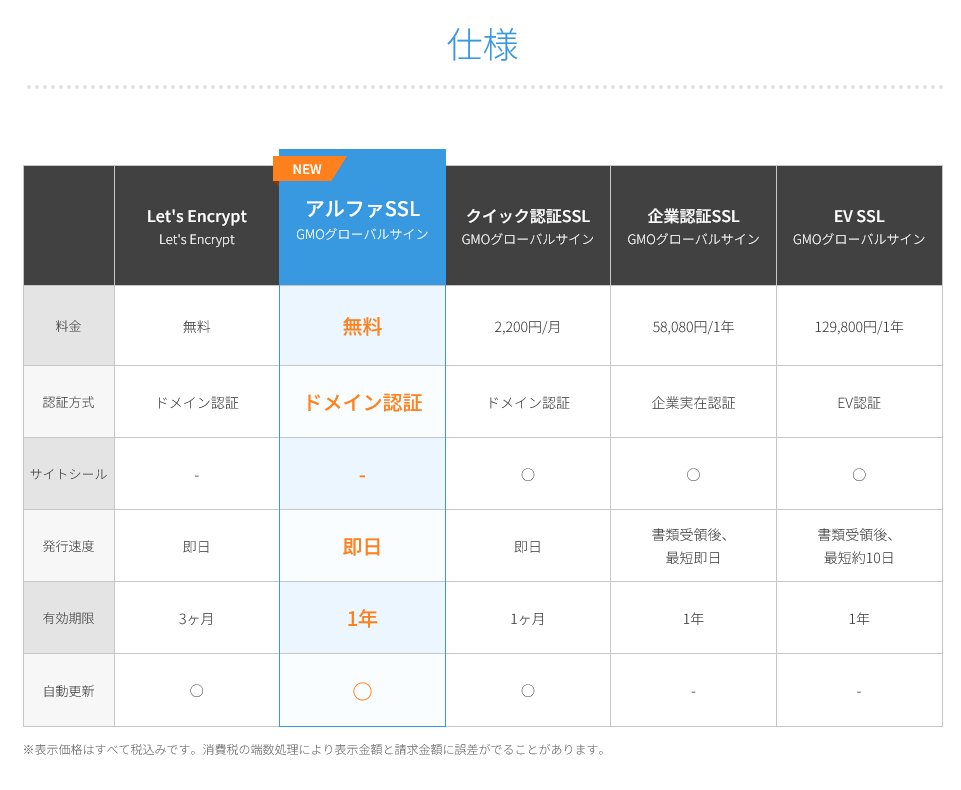
画像:ConoHa WING ![]()
アルファSSLの情報はConoHa
ConoHa WINGのページ ![]()
ConoHa WINGのSSL設定
現在、サイトを運営するにあたってSSLが使われていることが多いです。SSLだとhttpsとsが付きます。
ドメインを登録した時、独自SSLの登録が出来なかったので登録後に改めて独自SSLの設定をしました。
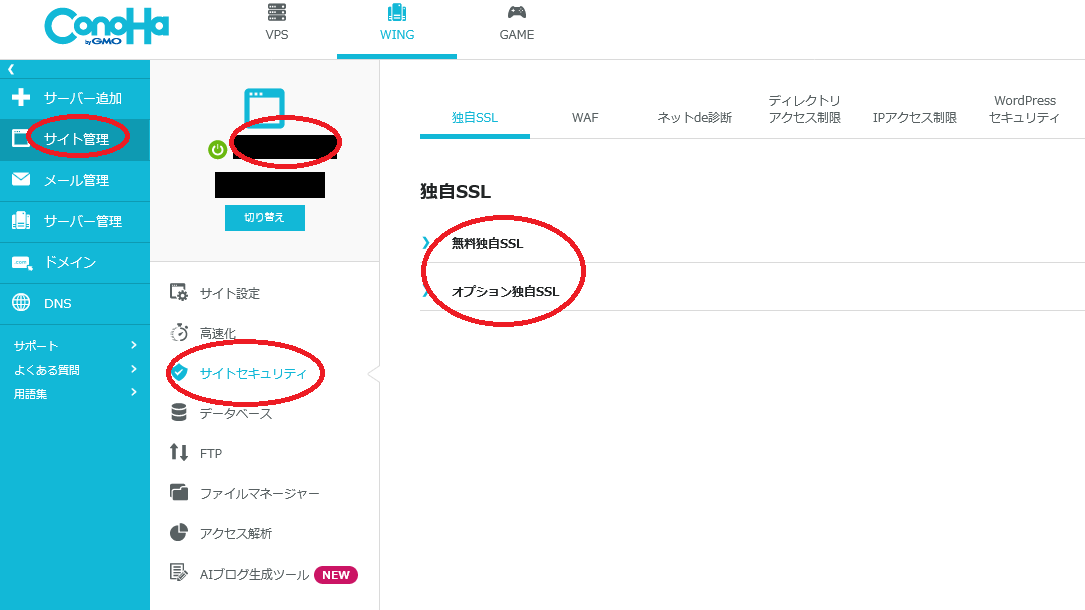
サイドバーにあるサイトの管理ーサイトセキュリティを開きます。
その中に無料独自SSLとオプション独自SSLがあります。無料独自SSLはLet’s Encryptです。オプション独自SSLはアルファSSL、クイック認証SSL、企業認証SSL、EV SSLがあります。
ConoHa WINGではアルファSSLは0円で利用できます。先に、無料独自SSLを設定してからアルファSSLへの変更は一度、無料独自SSLをOFFにする必要があります。ONの状態だと他のSSLが使えません。
ONの状態からOFFには数分程度時間がかかりました。
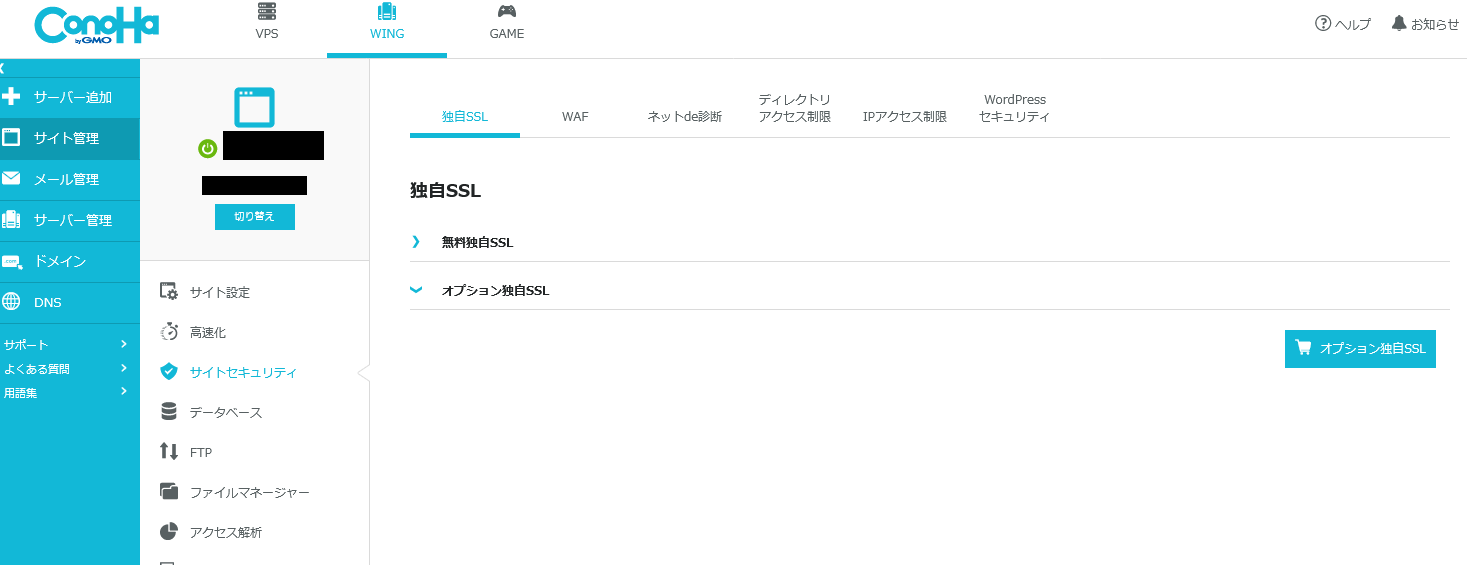
アルファSSLを利用するにはオプション独自SSLをクリックします。右下にオプション独自SSLのカートが出てきます。こちらをクリックします。
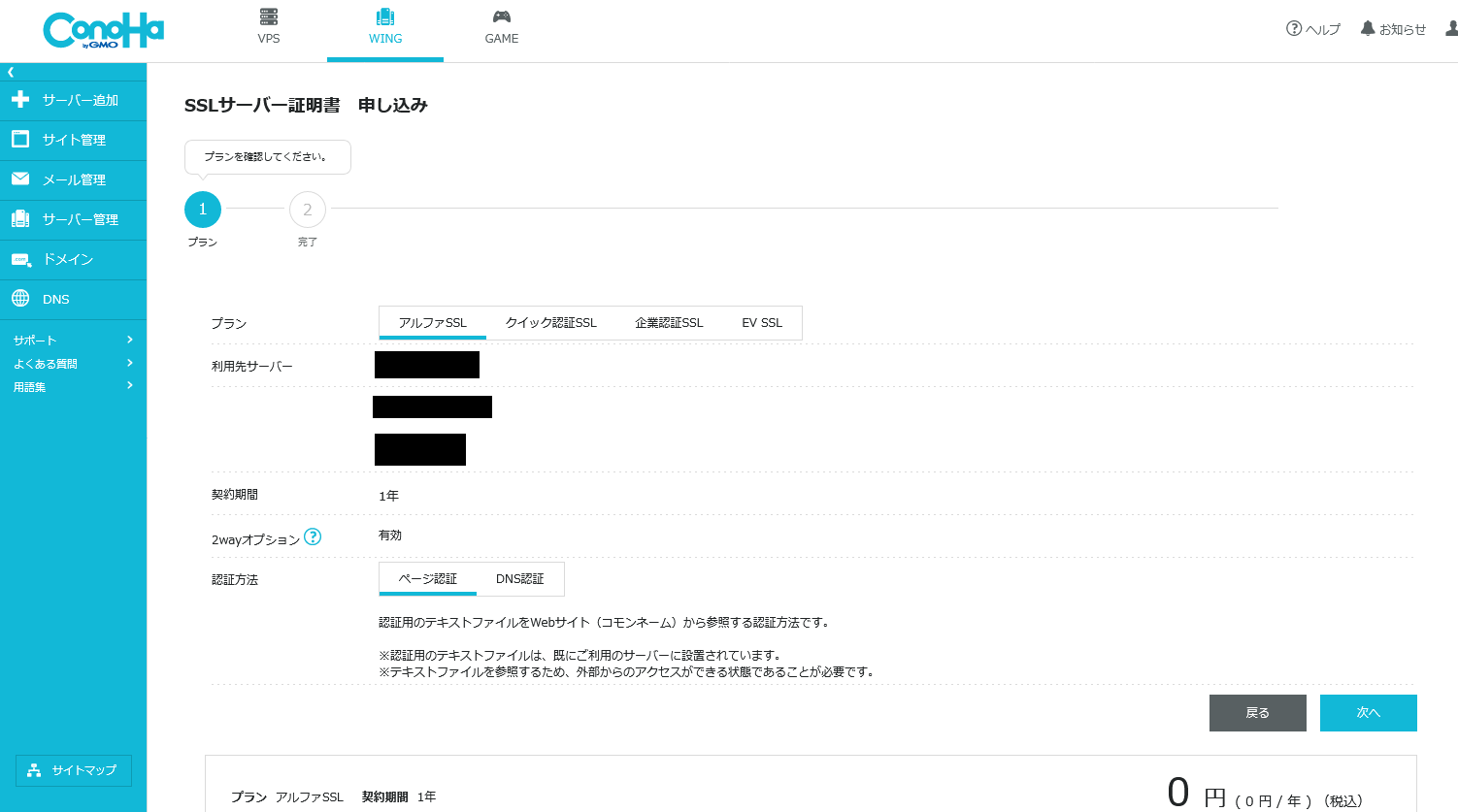
オプション独自SSLの選択画面になります。ページ認証とDNS認証がありますがよくわからなかったので初めから選択されていたページ認証のままにしました。アルファSSLが選択されていることと0円になっていることを確認し次へをクリックします。
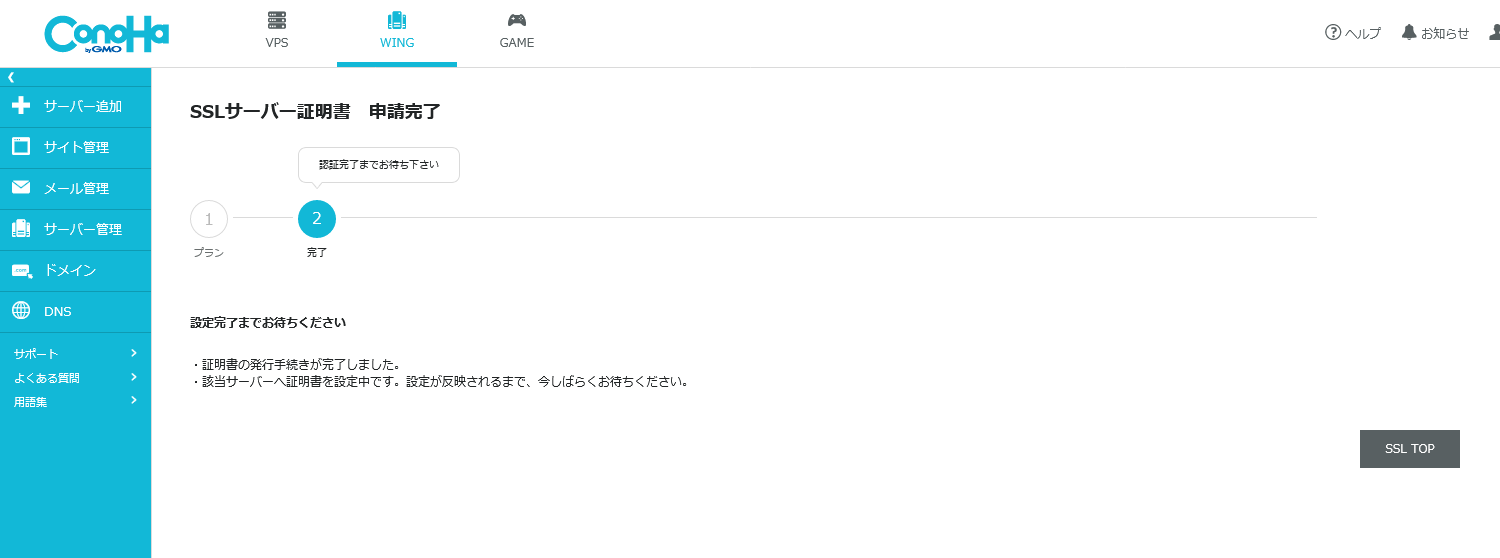
設定はこれで終わりです。設定完了まで待ちます。
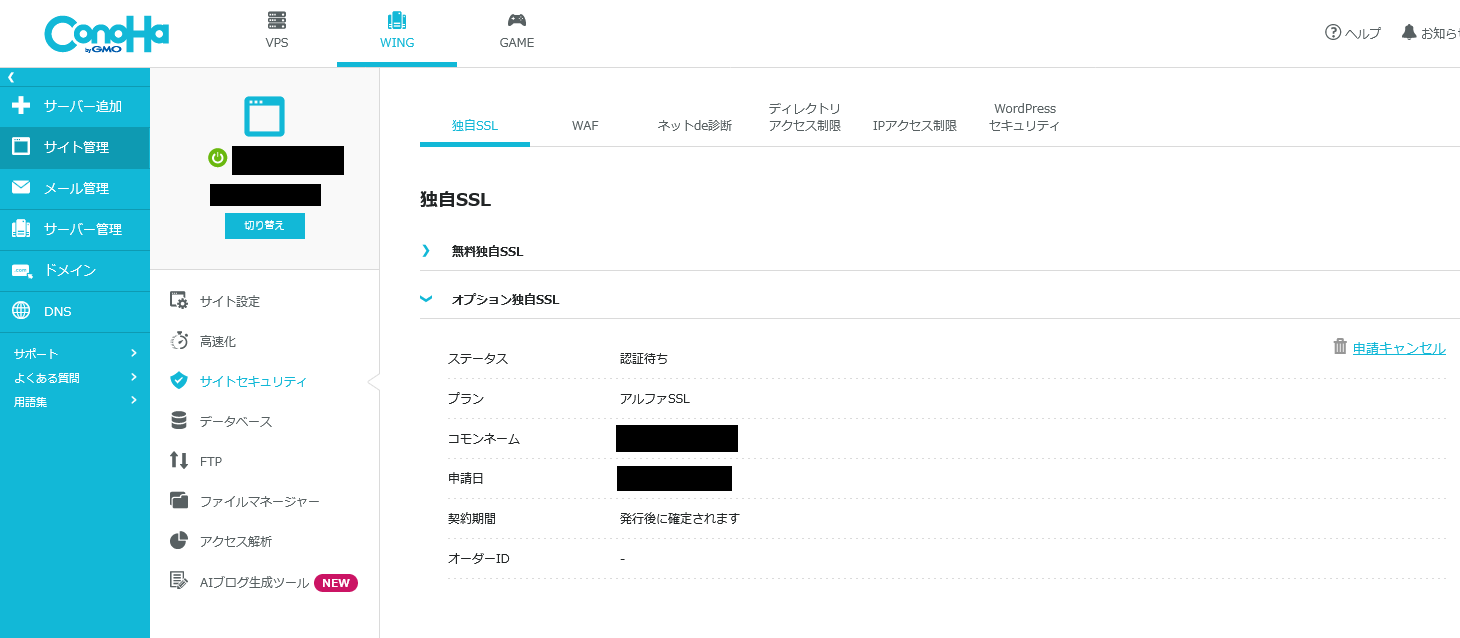
独自SSLのページではステータスが認証待ちになります。
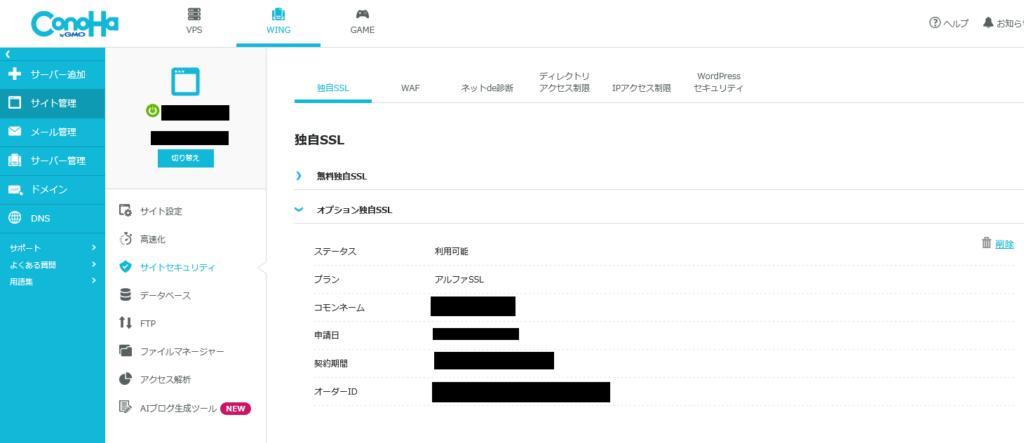
設定が完了するとステータスが利用可能になります。設定してから8分56秒くらいで完了しました。
まとめ
最初に無料独自SSLを設定しました。オプション独自SSLを利用する場合、無料独自SSLの解除が必要です。解除してからオプションのアルファSSLを利用できるまでの間はSSLが付かない状態です。
その為、設定するなら最初からアルファSSLを設定するのが良いです。無料でSSLを使うにしてもよりセキュリティが高いSSLを利用したいですね。
無料のSSLは設定まで時間がかかりましたがアルファSSLは9分くらいでしたが設定してから使えるまで時間がかかるので注意してください。
【国内最速No.1】高性能レンタルサーバーConoHa WING ![]()
ConoHa WINGはキャンペーンなどでお得に利用できることもあるのでサイトをチェックしておきたいです。GMOインターネットグループの株主優待を利用する場合、初回は支払いをして申請します。申請期間後に5,000円分チャージされるので次回はチャージで支払えます。不足分はあらかじめチャージしておきます。


コメント